
Apple Might. Không cho phép ứng dụng phát trực tuyến vào App Store, nhưng điều đó đã không dừng Google đưa Stadia cho những người có iPhone hoặc iPad . Đây là cách bắt đầu chơi các trò chơi Stadia trên iPhone hoặc iPad của bạn.
Cách sử dụng Stadia trên iPhone hoặc iPad
Để bắt đầu, hãy mở trình duyệt web của bạn lựa chọn. Để có kết quả tốt nhất, Google khuyên bạn nên sử dụng Safari vì nó cho phép bạn tạo lối tắt đến ứng dụng Web tiến bộ (PWA) -more trên đó trong phần tiếp theo. Nhưng nếu bạn là một phần của trình duyệt web của Google, bạn có thể sử dụng Chrome.

Tiếp theo, chọn thanh tìm kiếm, điều hướng đến stadia.google.com.vn và đăng nhập bằng tài khoản Google của bạn.

Trước khi nhảy vào một trò chơi, nếu bạn sở hữu và muốn sử dụng một Stadia. hoặc Bộ điều khiển Bluetooth của bên thứ ba , bây giờ là thời gian để kết nối hoặc ghép nối nó với iPhone hoặc iPad của bạn.
CÓ LIÊN QUAN: Cách liên kết không dây Bộ điều khiển Stadia với thiết bị Android
Bây giờ bạn có thể chọn một trò chơi từ tab "Trang chủ". Nếu bạn không sở hữu bất kỳ, bạn có thể mua một từ Stadia Store.

Khi bạn đã sẵn sàng để bắt đầu chơi game, hãy nhấn nút Play được tìm thấy trên tác phẩm nghệ thuật của tiêu đề đã chọn.
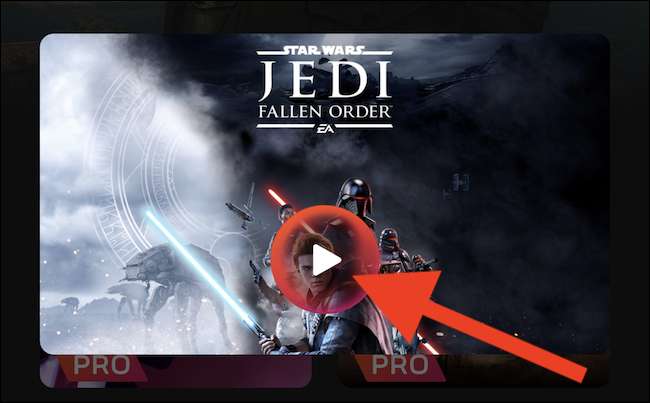
Thật không may, một số giao diện người dùng của trình duyệt của bạn có thể sẽ gắn bó trong khi bạn đang chơi. Để làm cho nó biến mất và chơi trò chơi của bạn ở toàn màn hình, bạn sẽ cần tạo một phím tắt PWA.
Cách thêm màn hình tại nhà Stadia vào iPhone hoặc iPad
Thêm một lối tắt STADIA vào màn hình chính của iPhone hoặc iPad của bạn có lợi cho nhiều lý do. Đầu tiên, nó cho phép truy cập nhanh vào các trò chơi của bạn. Thứ hai, nó cho phép bạn trò chơi trên toàn màn hình mà không cần các bộ phận của trình duyệt web của mình (chẳng hạn như các tab) đang cản trở.
Thật không may, trong khi Stadia hoạt động trong mỗi trình duyệt web trên iPhone hoặc iPad của bạn, bạn chỉ có thể tạo các phím tắt màn hình chính bằng Safari.
Bắt đầu bằng cách mở "Safari." Nếu bạn không thể tìm thấy nó trên điện thoại hoặc máy tính bảng, hãy sử dụng tích hợp của Apple Tìm kiếm nổi bật để xác định vị trí ứng dụng.

Tiếp theo, ghé thăm trang web của Stadia ( stadia.google.com.vn ) và đăng nhập bằng tài khoản Google của bạn.

Nhấn vào biểu tượng Chia sẻ được tìm thấy ở dưới cùng của màn hình trên iPhone của bạn hoặc ở bên phải của thanh địa chỉ trên iPad của bạn.
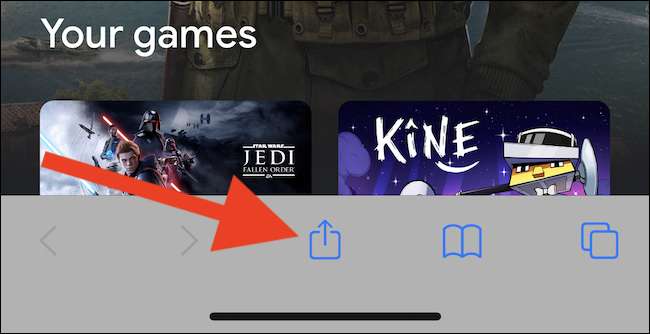
Từ menu trượt lên từ dưới cùng của màn hình của bạn, cuộn xuống và chọn nút "Thêm vào màn hình chính".
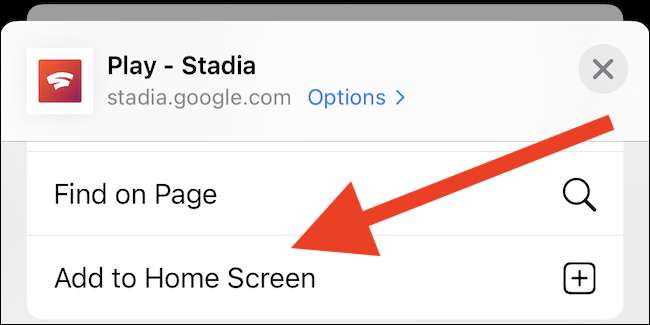
Bản xem trước của phím tắt Màn hình chính sẽ được hiển thị cùng với URL được liên kết của nó. Nhấn vào nút "Thêm" được tìm thấy ở góc trên bên phải của lớp phủ.
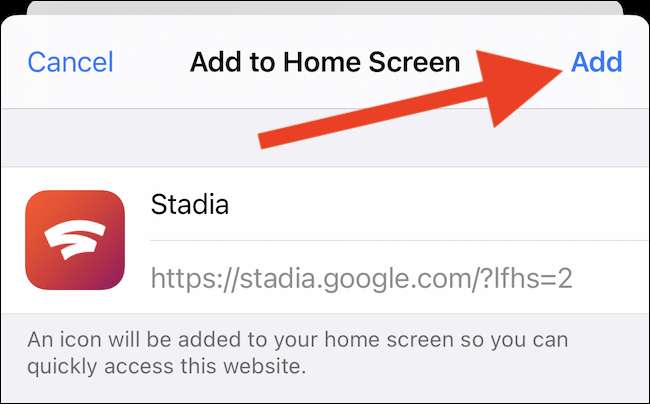
Phím tắt Stadia sẽ được tự động thêm vào màn hình chính của iPhone hoặc iPad của bạn.
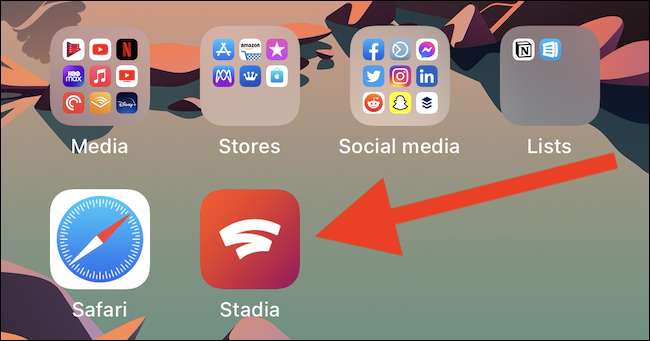
Chạm vào PWA để khởi động ngay lập tức Stadia trên thiết bị Apple của bạn. Nếu bạn muốn Di chuyển phím tắt. , bạn có thể nhấn và kéo biểu tượng vào một màn hình chính khác hoặc đặt nó trong một thư mục.
CÓ LIÊN QUAN: 6 Mẹo để tổ chức ứng dụng iPhone của bạn






